- 今回の記事は短めになっています。
- 「写真」アプリにiOS15から追加された機能紹介です。
iOS15が公開されてある程度時間が経ちました。
小さなバージョンアップがまだ頻発はしているので、安定度の評価は難しいところはあるのですが、写真を撮る人間にとってとても便利な機能が実装されたので紹介します。
写真の「付加情報(Exif)」とは
基本的にデジタルカメラ、あるいはiPhoneで撮影した写真には撮影時にどんな条件で撮影したのかの付加情報(通称 Exif いぐじふ)が付与されています。
ExifとはExchangeable Image File Formatの略で、撮影データやカメラの設定データを画像データに一緒に保存できるデジタルカメラ用のフォーマットです。
撮影した写真のExif内には主に下記の様な情報が保存されます。
- 撮影機器のメーカー名
- 撮影機器のモデル名(カメラ、スマートフォンの機種名など)
- 撮影に使用したレンズ(レンズの焦点距離とF値)
- 撮影した写真の解像度(サイズ)
- 撮影時の焦点距離
- 撮影時のシャッタースピード
- 撮影時のISO感度
- 撮影時のF値
Exiftの参照が出来ると過去に自身が撮影した際の写真の撮影条件の詳細がわかったり、他の方とカメラの設定を共有する際にとても便利です。
また、例えばiPhoneでオートで撮影した画像がカメラで撮ったときよりもきれいだったケースはよくありますよね(笑)
このようなときにiPhoneがオートではどんな設定にしていたのか を参照し、これを参考にカメラの設定を合わせ込むこともできます。
iOS15での「写真」アプリからExif参照の仕方
Exifを参照したい写真を選択し、
- 写真の画像部分を上にスライドする
- 下部のメニューの「i」をタップする
のどちらかでExif情報が出てきます。
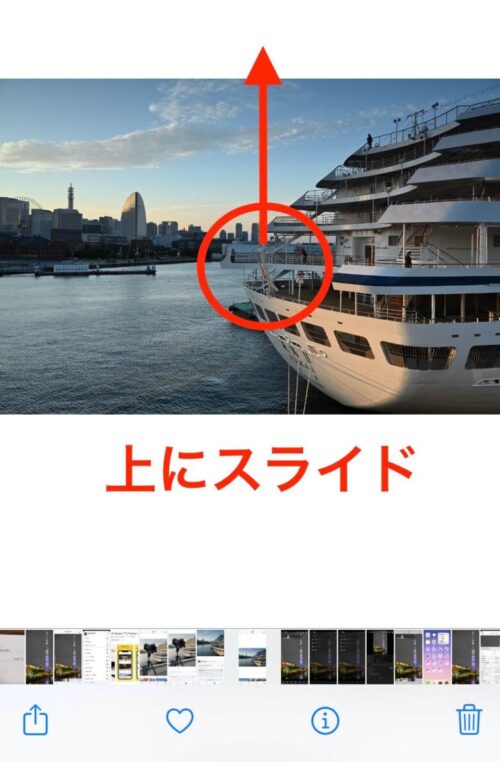
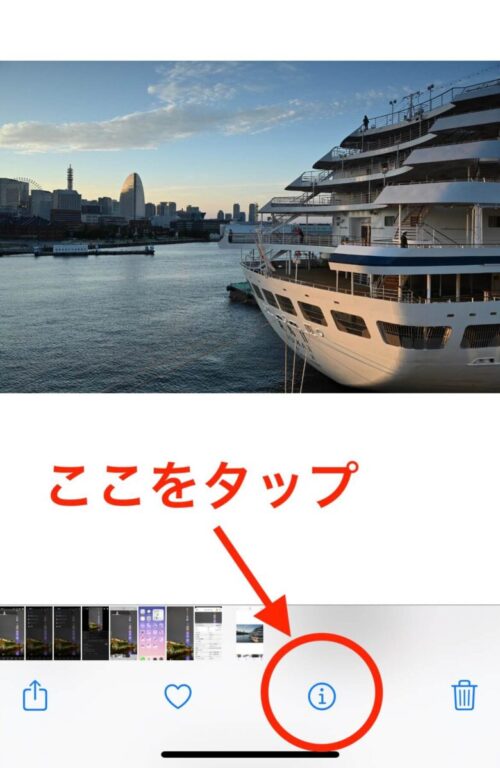
参照できるExif情報はこんな感じです。
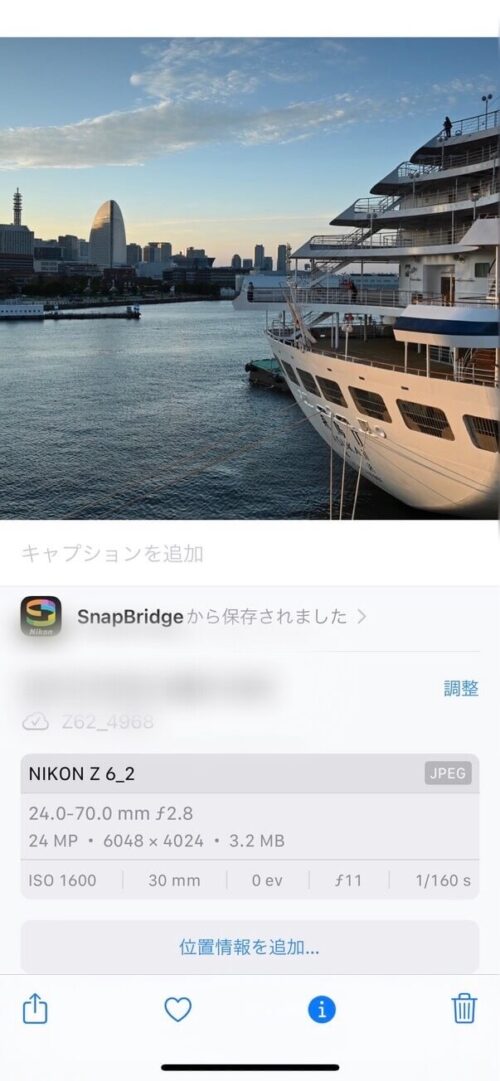
iOS15より前のiOSバージョンでExifを参照したい方法
下記の2パターンがあります。
①Exif参照用に別アプリを入れる
私は「Exif Viewer Lite」というアプリを使っていました。

このアプリを起動して参照したい写真を選択するか、もしくはこのアプリを入れておくと下記の手順でExif情報が参照できます。

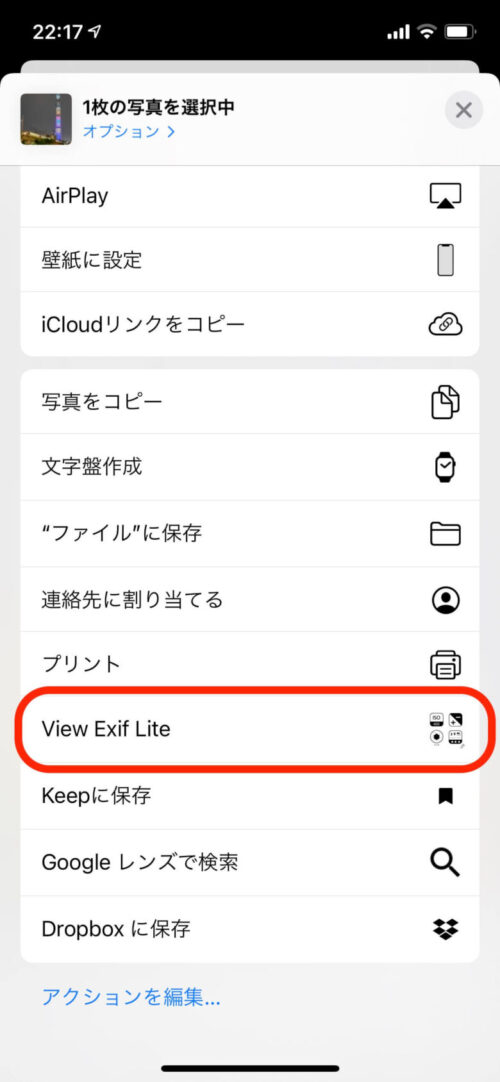
- 写真を選択し左メニューをタップ
- 下に出てくるメニューを上の方にスライドするとExif参照メニュがー出てくる。
- 「View Exif Lite」をタップするとExif参照画面が出てくる。
専用アプリなのでかなり詳細に出てきます。
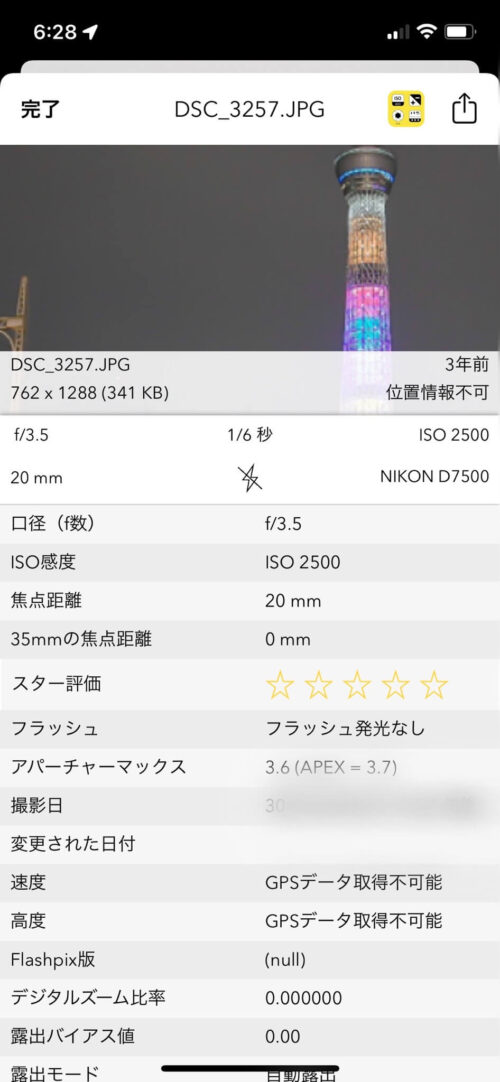
②Lightroomで参照する
Lightroomというアプリにて下記の手順で参照することができます。

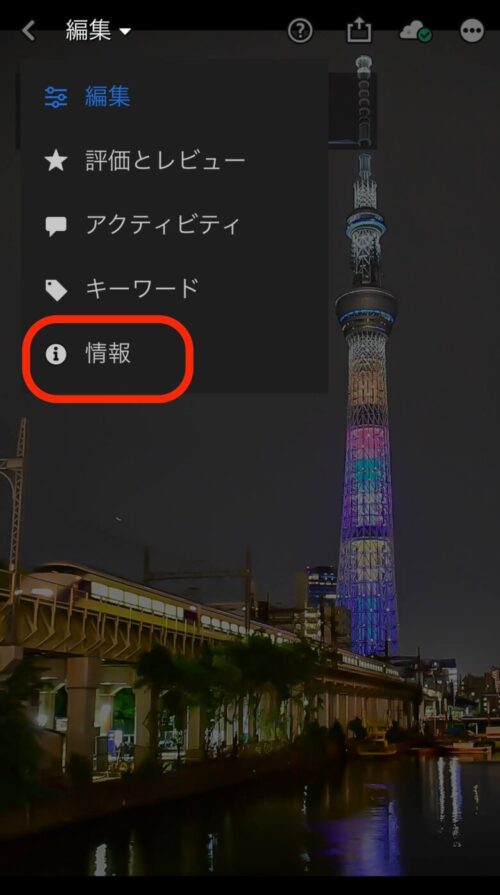
- 写真を選択し「編集」をタップ
- 下に出てくる「情報」メニューをタップ
- Exif情報が参照できる。
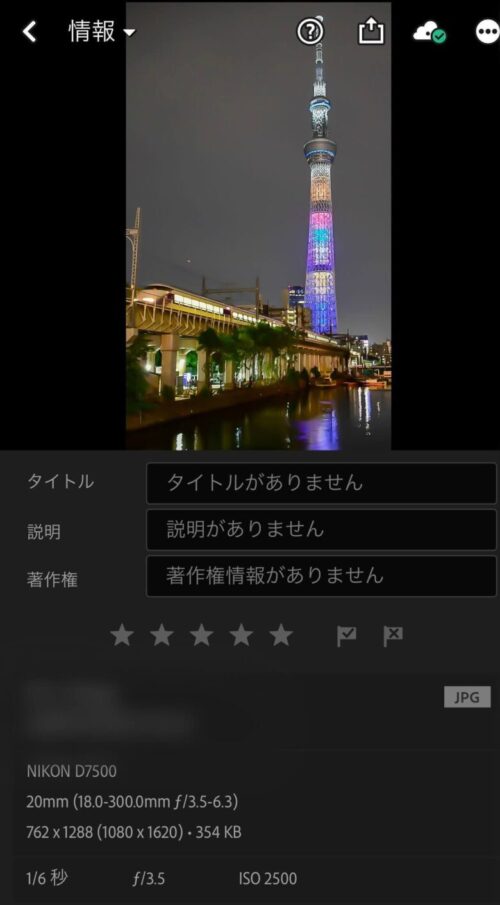
iOS15更新上の留意点
各種機能追加がされていますが見た目で一番変わった と感じるのがSafariだと思います。
大画面化に伴って、片手でも操作しやすいように、画面上部にあって片手だと届きにくかった検索アドレスバー(URL表示や検索時に使うエリア)が画面上部から画面下部へ移動しました。
PCや以前のiOSは基本的にこの手のエリアは画面上部にあるのが一般的なので、慣れないと使いにくいです。
使いにくい際は
「設定(歯車アイコン)」→「Safari」→「タブ」の欄で「シングルタブ」
を選べば見慣れた画面に戻ります。
Exifの注意点
SNS経由で写真を送付する際は純粋な写真部分だけのデータになり、このExifが削除されてしまうことが多いです。
このため、相手にExifを伝える時は送付前に自身でExifを確認し、それをスクショして伝えるなどしないといけません。
まとめ
いちいち別アプリで確認していた写真の付加情報が標準アプリでサポートされたのはとても快適なアップデートです。
iOS15はリリース直後なのでその不安定さは懸念されましたが、手持ちのiPhone、iPadはこの機能が使いたいので思い切って更新してしまいました(笑)


コメント